ఇన్స్టాగ్రామ్ పోస్ట్ను ఎలా తొలగించాలి
రచయిత:
Randy Alexander
సృష్టి తేదీ:
26 ఏప్రిల్ 2021
నవీకరణ తేదీ:
22 జూన్ 2024

విషయము
- దశల్లో
- విధానం 1 చిత్రాలను తొలగించండి
- విధానం 2 వ్యాఖ్యలను తొలగించండి
- విధానం 3 ఇతర ప్రదేశాల నుండి Instagram ఫోటోలను తొలగించండి
ఎంపికల మెనుకి వెళ్లి తొలగించు ఎంచుకోవడం ద్వారా ఫోటోలను మీ ఇన్స్టాగ్రామ్ ప్రొఫైల్ నుండి అనువర్తనం నుండి తొలగించవచ్చు. ఫోటో యొక్క వ్యాఖ్యల విభాగానికి వెళ్లి, ఆపై చెత్త చిహ్నాన్ని నొక్కడం ద్వారా వ్యాఖ్యలను ప్రచురణల నుండి తొలగించవచ్చు. మీరు సృష్టించిన పోస్ట్లను లేదా మీ స్వంత ఫోటోలపై ఇతర వ్యక్తుల వ్యాఖ్యలను మాత్రమే తొలగించగలరని తెలుసుకోండి.
దశల్లో
విధానం 1 చిత్రాలను తొలగించండి
- Instagram అనువర్తనాన్ని తెరవండి. మీరు ఇంకా మీ పరికరంలో అనువర్తనాన్ని ఇన్స్టాల్ చేయకపోతే, మొదట దాన్ని యాప్ స్టోర్ లేదా ప్లే స్టోర్ నుండి డౌన్లోడ్ చేసుకోండి.
- మొబైల్ అనువర్తనం నుండి మీ ప్రొఫైల్ నుండి మాత్రమే ఫోటోలను తొలగించవచ్చు.
-
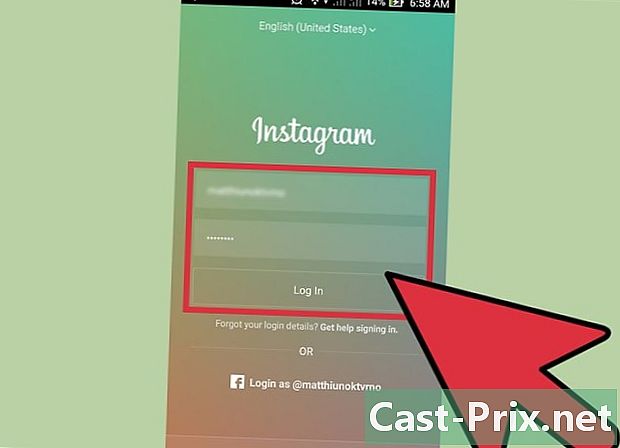
మీ ఇన్స్టాగ్రామ్ ఖాతాకు లాగిన్ అవ్వండి. మీ వినియోగదారు పేరు మరియు పాస్వర్డ్ను నమోదు చేసి, నొక్కండి లాగిన్. -
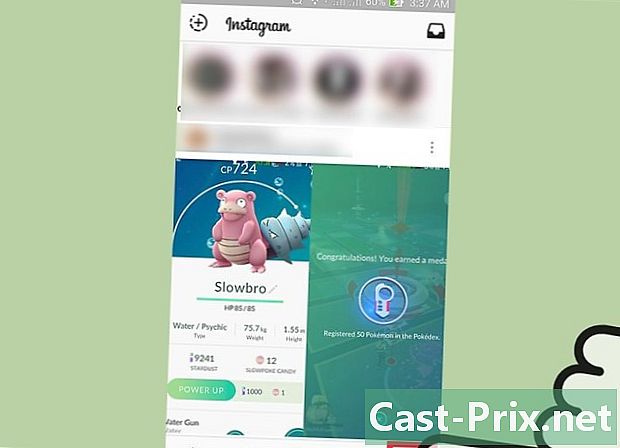
సిల్హౌట్ ఆకారపు చిహ్నాన్ని తాకండి. ఈ బటన్ స్క్రీన్ కుడి దిగువన ఉంది మరియు మిమ్మల్ని మీ ప్రొఫైల్ పేజీకి మరియు మీ ఇన్స్టాగ్రామ్ పోస్ట్ల సేకరణకు మళ్ళిస్తుంది. -
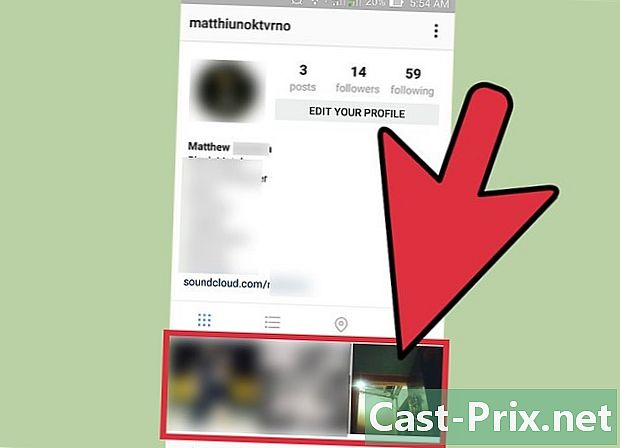
ఫోటోను ఎంచుకోండి. మీరు తొలగించాలనుకుంటున్న ఫోటో కోసం చూడండి మరియు తెరవడానికి దాన్ని నొక్కండి. -
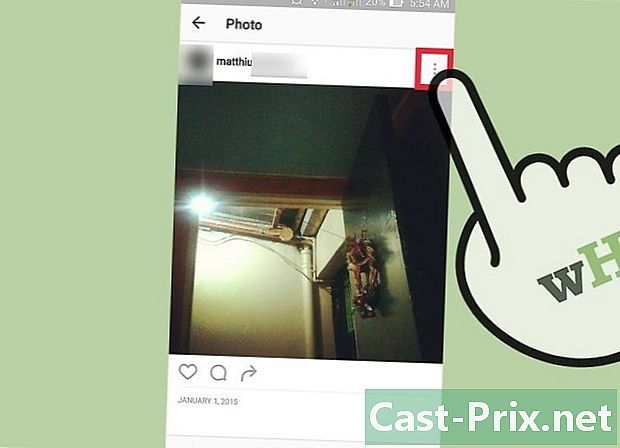
3 నిలువు చుక్కలను నొక్కండి. ఈ బటన్ కుడి ఎగువ భాగంలో ఉంది మరియు ఎంపికల మెనుని తెరుస్తుంది. -
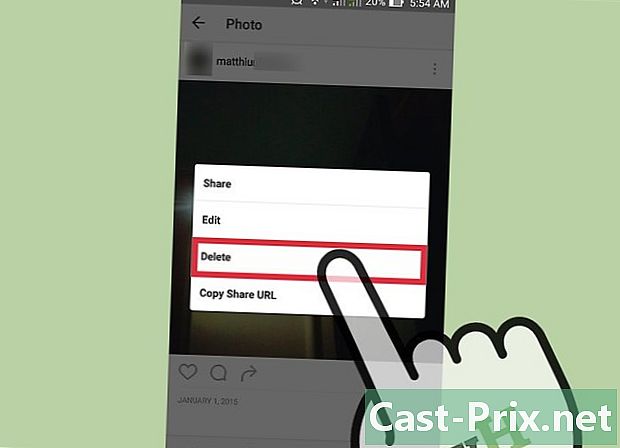
ఎంచుకోండి తొలగిస్తాయి. మీ ప్రస్తుత ఫీడ్ నుండి ఫోటో తీసివేయబడుతుంది మరియు ఇకపై ఇతర వినియోగదారులకు కనిపించదు.- మీరు ఒకేసారి ఒక ప్రచురణను మాత్రమే తొలగించగలరు.
- పోస్ట్ను తొలగించడం వలన లింక్ చేయబడిన ఫేస్బుక్ ఖాతా నుండి కూడా అది తొలగించబడుతుంది.
- పోస్ట్ను తొలగిస్తే ఫోటోలోని అన్ని ఇష్టాలు మరియు వ్యాఖ్యలను శాశ్వతంగా తొలగిస్తుంది.
విధానం 2 వ్యాఖ్యలను తొలగించండి
-
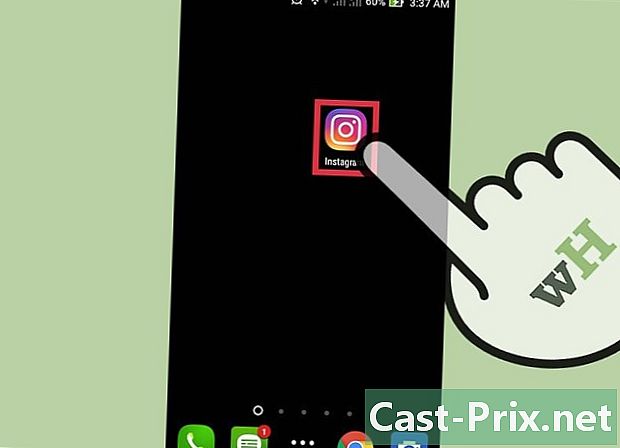
Instagram అనువర్తనాన్ని తెరవండి. మీరు ఇంకా అనువర్తనాన్ని డౌన్లోడ్ చేయకపోతే, మొదట యాప్ స్టోర్ లేదా ప్లే స్టోర్ని సందర్శించండి. -
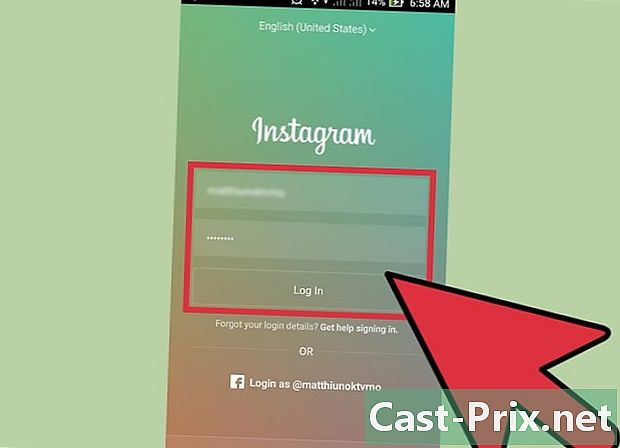
మీ ఇన్స్టాగ్రామ్ ఖాతాకు లాగిన్ అవ్వండి. మీ పాస్వర్డ్ తరువాత మీ వినియోగదారు పేరును నమోదు చేసి, నొక్కండి లాగిన్. -
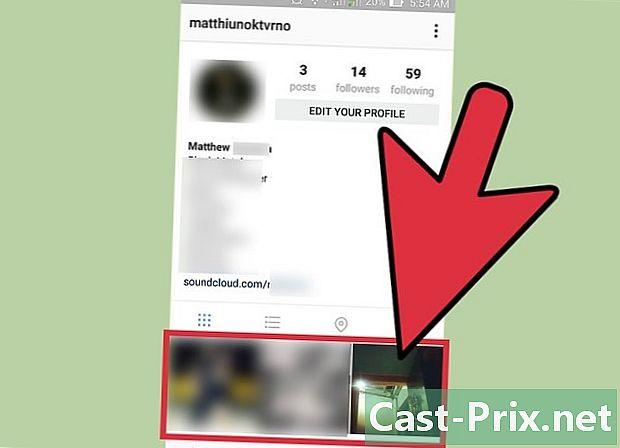
సిల్హౌట్ ఆకారపు చిహ్నాన్ని తాకండి. ఈ చిహ్నం మీ స్క్రీన్ కుడి ఎగువ భాగంలో ఉంది.మీ ప్రొఫైల్ పేజీని తెరవడానికి నొక్కండి మరియు మీ Instagram పోస్ట్ల సేకరణను వీక్షించండి.- మీరు మీ స్వంత ఫోటోలలో ఒకదానిపై వ్యాఖ్యను తొలగిస్తే మాత్రమే ఈ దశ అవసరం.
-
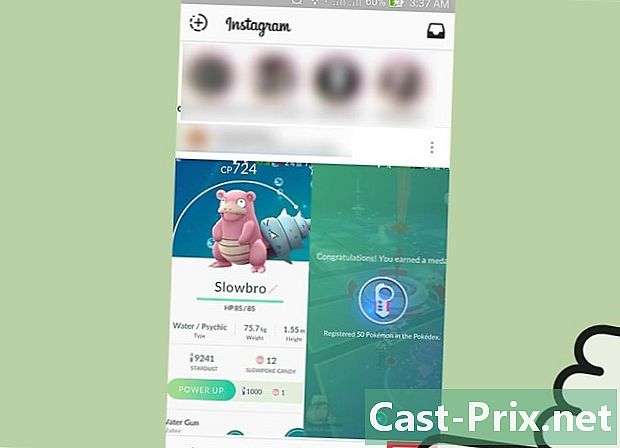
ఫోటోను నొక్కడం ద్వారా దాన్ని తెరవండి.- మీరు మీ స్వంత ఫోటోలలోని ఇతర వినియోగదారుల నుండి మీ స్వంత వ్యాఖ్యలను లేదా వ్యాఖ్యలను మాత్రమే తొలగించగలరు.
-
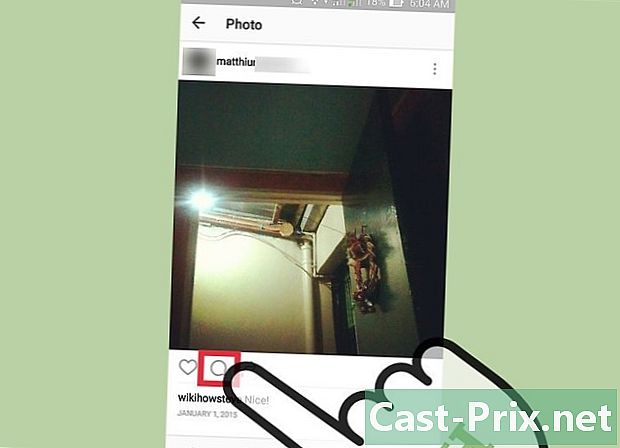
ప్రసంగ బబుల్ చిహ్నాన్ని నొక్కండి. ఈ చిహ్నం నేరుగా ఫోటో క్రింద కనిపిస్తుంది (గుండె బటన్ పక్కన). ఈ పోస్ట్ కోసం వ్యాఖ్య జాబితాను తెరవడానికి నొక్కండి. -
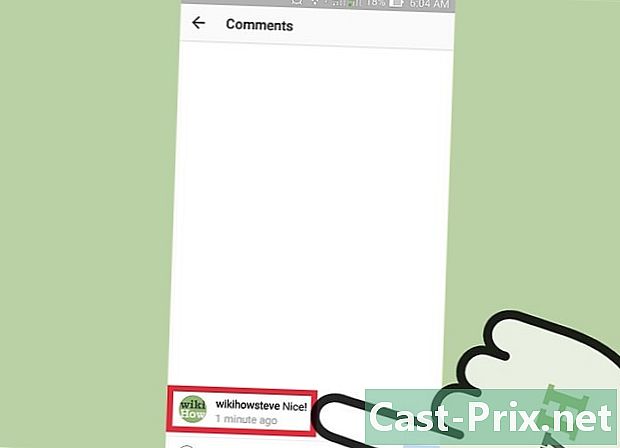
వ్యాఖ్యను ఎంచుకోండి. ఎంచుకున్న వ్యాఖ్య హైలైట్ చేయబడుతుంది మరియు టాప్ మెనూ బార్లో కొత్త బటన్లు కనిపిస్తాయి. -
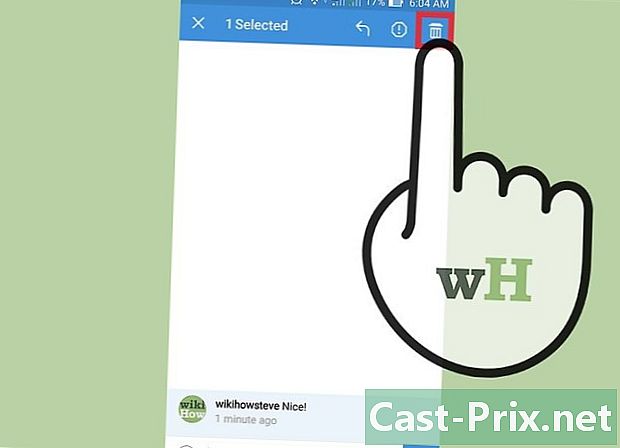
ట్రాష్ చిహ్నాన్ని నొక్కండి. ఈ బటన్ కుడి ఎగువ భాగంలో ఉంది మరియు ప్రచురణ నుండి ఎంచుకున్న వ్యాఖ్యను తొలగించడానికి మిమ్మల్ని అనుమతిస్తుంది. ఇది ఫోటోపై ఎటువంటి ప్రభావం చూపదు.- మీరు ట్రాష్ చేయబడిన చిహ్నాన్ని చూడకపోతే, మీరు తొలగించడానికి అనుమతించబడని వ్యాఖ్యను ఎంచుకున్నారని అర్థం (ఉదాహరణకు మీది కాని ఫోటోలో మరొక వినియోగదారు వ్యాఖ్య).
- తొలగింపు ఉన్నప్పటికీ మీరు వ్యాఖ్యను చూడటం కొనసాగిస్తే, ప్రచురణను తెరపైకి లాగడం ద్వారా దాన్ని రిఫ్రెష్ చేయడానికి ప్రయత్నించండి. సర్వర్ల నుండి వ్యాఖ్యలను తొలగించడానికి కొంత సమయం పడుతుంది.
విధానం 3 ఇతర ప్రదేశాల నుండి Instagram ఫోటోలను తొలగించండి
-
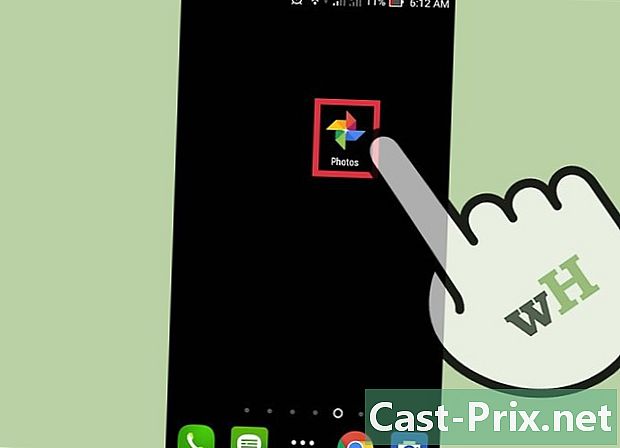
ఫోటోల అనువర్తనాన్ని తెరవండి. -
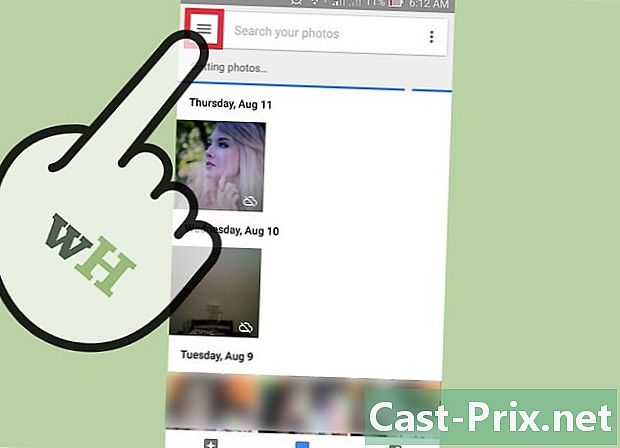
మెనుని తెరవడానికి Press నొక్కండి (Android లో మాత్రమే). ఈ బటన్ స్క్రీన్ ఎగువ ఎడమ వైపున ఉంది. -
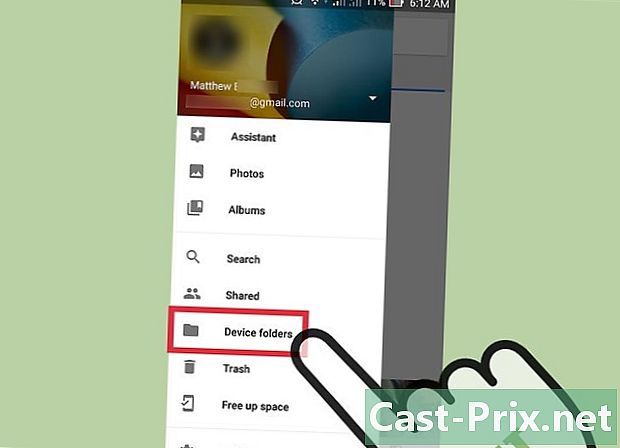
ఎంచుకోండి పరికరం యొక్క ఫోల్డర్లు (మీరు Android ఉపయోగిస్తే). మీరు iOS పరికరాన్ని ఉపయోగిస్తుంటే, నొక్కండి ఆల్బమ్లు. IOS లో, ఈ బటన్ ఫోటో అప్లికేషన్ దిగువన ఉంది మరియు ఆల్బమ్ జాబితాలో కెమెరా రోల్ను ప్రదర్శించడానికి మిమ్మల్ని అనుమతిస్తుంది.- మీరు Android పరికరాన్ని ఉపయోగిస్తుంటే, మీ Instagram ఫోటోలు క్రింద ఇవ్వబడతాయి. Instagram.
-
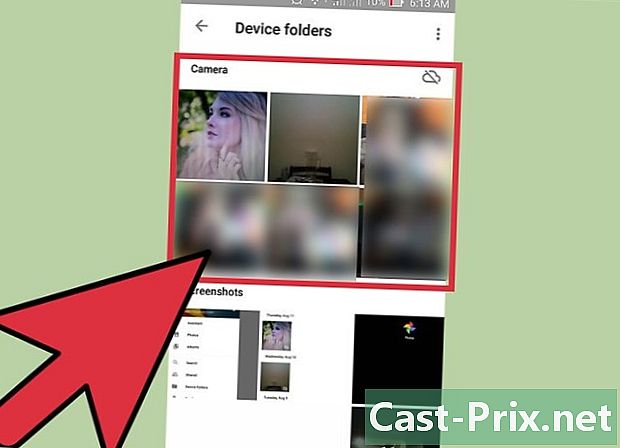
ప్రెస్ సినిమా (iOS లో మాత్రమే). ఇది ఇన్స్టాగ్రామ్ ద్వారా సేవ్ చేయబడిన వాటితో సహా మీ చిత్రం నుండి ఫోటోలతో ఆల్బమ్ను తెరుస్తుంది. -
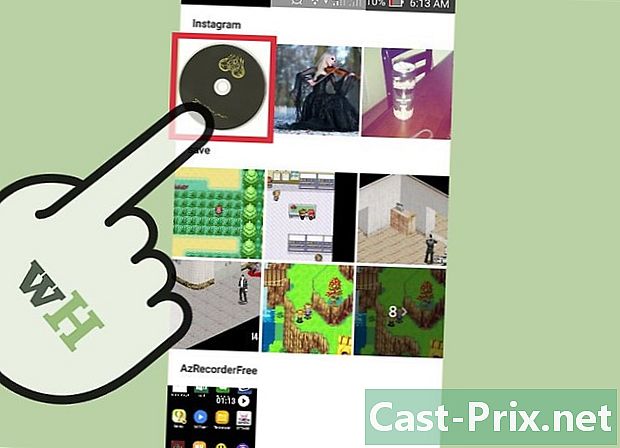
ఫోటోను ప్రదర్శించు. ప్రదర్శించడానికి ఫోటోను నొక్కండి. -
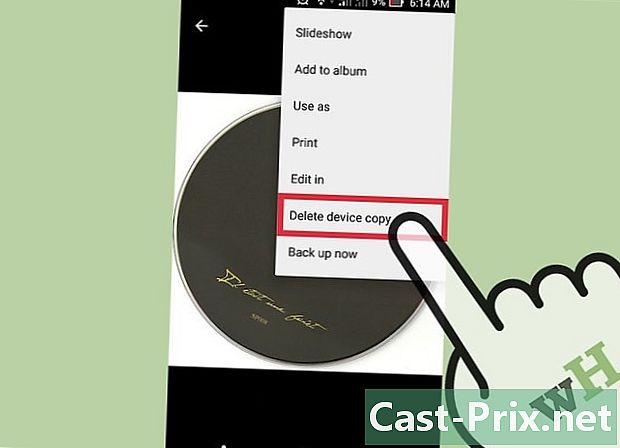
ట్రాష్ చిహ్నాన్ని నొక్కండి. ఫోటో తొలగింపును ధృవీకరించమని మిమ్మల్ని అడుగుతారు.- మీరు మీ ప్రొఫైల్ (సిల్హౌట్ ఐకాన్) కి వెళ్లి, మెనూని తెరిచి, ఆప్షన్ను నిష్క్రియం చేయడం ద్వారా ఇన్స్టాగ్రామ్ ఫోటోల నమోదును కూడా నిష్క్రియం చేయవచ్చు. అసలు ఫోటోలను సేవ్ చేయండి శీర్షిక క్రింద సెట్టింగులను.
-
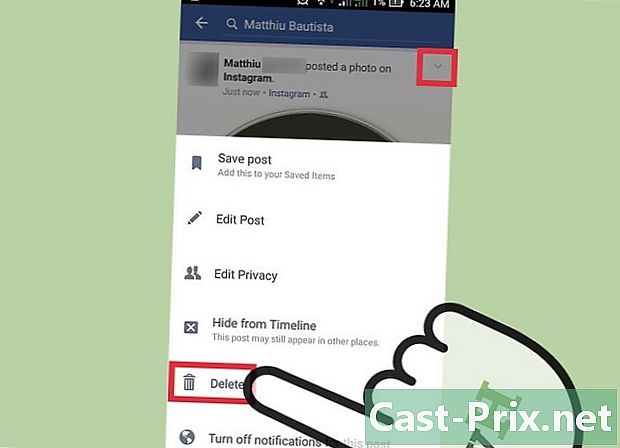
సంబంధిత సోషల్ నెట్వర్క్ల నుండి ప్రచురణలను తొలగించండి. మీరు Instagram పోస్ట్ను భాగస్వామ్యం చేసిన మీ సోషల్ నెట్వర్క్ ఖాతాకు సైన్ ఇన్ చేయండి. ఇన్స్టాగ్రామ్ ఫోటోను కలిగి ఉన్న పోస్ట్ను తొలగించడానికి బటన్ను నొక్కండి.- సాధారణంగా, మీరు ఇన్స్టాగ్రామ్లో ఒక పోస్ట్ను తొలగిస్తే, అది మీ లింక్ చేసిన ఫేస్బుక్ ఖాతా నుండి స్వయంచాలకంగా తొలగించబడుతుంది.
- మీరు మీ ఇన్స్టాగ్రామ్ ఖాతా నుండి మీ ఇతర సోషల్ నెట్వర్క్ ఖాతాలను కూడా అన్లింక్ చేయవచ్చు.
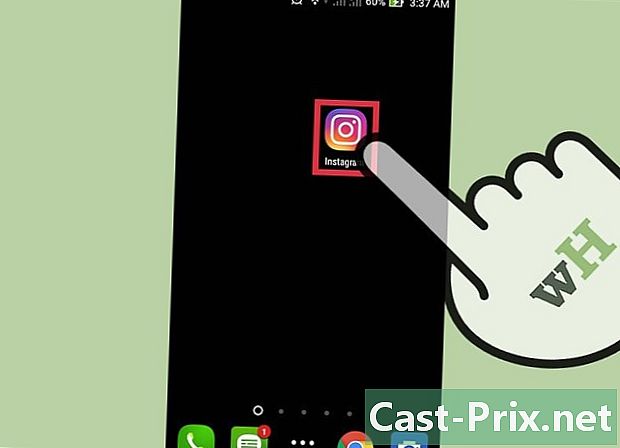
- తొలగించిన ఫోటోలను తిరిగి పొందలేము, కానీ మీరు అనుకోకుండా ఒక పోస్ట్ను తొలగిస్తే, ఇన్స్టాగ్రామ్ మీ ఫోటోలను అప్రమేయంగా మీ ఫోన్కు సేవ్ చేస్తుంది. మీరు మీ ప్రొఫైల్కు (సిల్హౌట్ ఐకాన్) వెళ్లి, మెనుని తెరిచి, ఎంపికను నిర్ధారించుకోవడం ద్వారా ఈ సెట్టింగ్ను తనిఖీ చేయవచ్చు అసలు ఫోటోలను సేవ్ చేయండి శీర్షిక క్రింద సెట్టింగులను సక్రియం చేయబడింది.
- వెబ్ ఇంటర్ఫేస్ను ఉపయోగించి మీ ప్రస్తుత ఫీడ్ నుండి ఫోటోలను తొలగించలేరు, కానీ ఫోటోను ఎంచుకుని, వ్యాఖ్య పక్కన ఉన్న X ని క్లిక్ చేయడం ద్వారా మీరు మీ పోస్ట్ల నుండి వ్యాఖ్యలను తొలగించవచ్చు.
